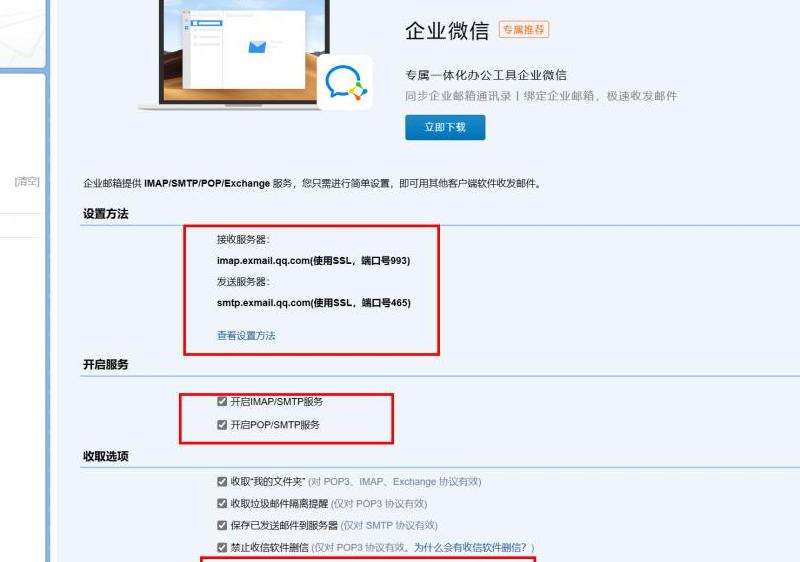问题背景
Gmail是一款广受欢迎的电子邮件服务,但有时候用户可能会遇到无法连接Gmail邮箱移动应用的问题。这种情况下,用户无法发送或接收新邮件,导致不便和困扰。解决这个问题需要对可能的原因进行排查,并采取相应的解决措施。
排查步骤
1. 确认网络连接:首先,确保您的移动设备已经连接到互联网。打开浏览器,尝试访问其他网页,确保网络连接正常。如果无法连接其他网页,则需要检查网络连接设置或联系网络服务提供商。

2. 检查移动应用更新:确保您的Gmail移动应用是最新版本。进入应用商店(如Google Play或App Store),搜索Gmail应用并检查更新选项。如果有可用的更新,请进行更新并重新启动应用。
3. 清除应用缓存:在某些情况下,应用缓存可能导致Gmail无法连接。进入设备的设置菜单,找到应用管理器(在Android上)或设置菜单下的“通用”部分(在iOS上),找到并选择Gmail应用。点击“存储”或“存储与iCloud使用情况”,然后选择“清除缓存”。重新打开Gmail应用,查看是否能够连接。
4. 确认账户设置:在Gmail应用中,点击菜单按钮(通常是三个横线或一个人像图标),然后选择“设置”或“账户设置”。确保您的账户信息正确,并且没有任何安全限制(如双重验证)。如果有问题或限制,请按照Gmail的提示进行修复。
5. 检查邮件服务器设置:Gmail移动应用默认使用自动配置,但在某些情况下可能需要手动设置。进入Gmail应用的设置界面,找到“添加帐户”或“帐户设置”选项,并选择“其他”。按照邮件服务器提供商的指南,手动输入服务器信息和账户详细信息。保存设置并尝试重新连接。
6. 重启设备:有时候,简单的重启可以解决邮箱应用无法连接的问题。长按电源键,选择重新启动或关机,然后再打开设备并试图重新连接Gmail应用。
其他注意事项
- 确保您使用的是正版的Gmail应用。避免使用来路不明的应用或修改版应用。
- 如果问题仍然存在,尝试使用其他电子邮件客户端或Web版Gmail来确认问题是否与特定的移动应用有关。
- 如果您的移动设备已连接到公司或学校的网络,则可能存在网络策略或防火墙的限制。请咨询网络管理员以获取更多帮助。
解决Gmail邮箱移动应用无法连接的问题通常涉及检查网络连接、更新应用、清除缓存、确认账户设置和邮件服务器设置,以及尝试重启设备等步骤。遵循上述排查步骤并注意其他注意事项,大多数用户应该能够解决这个问题并恢复正常的邮件服务。如果问题仍然存在,建议联系Gmail支持团队或相关的技术支持人员寻求进一步的帮助。